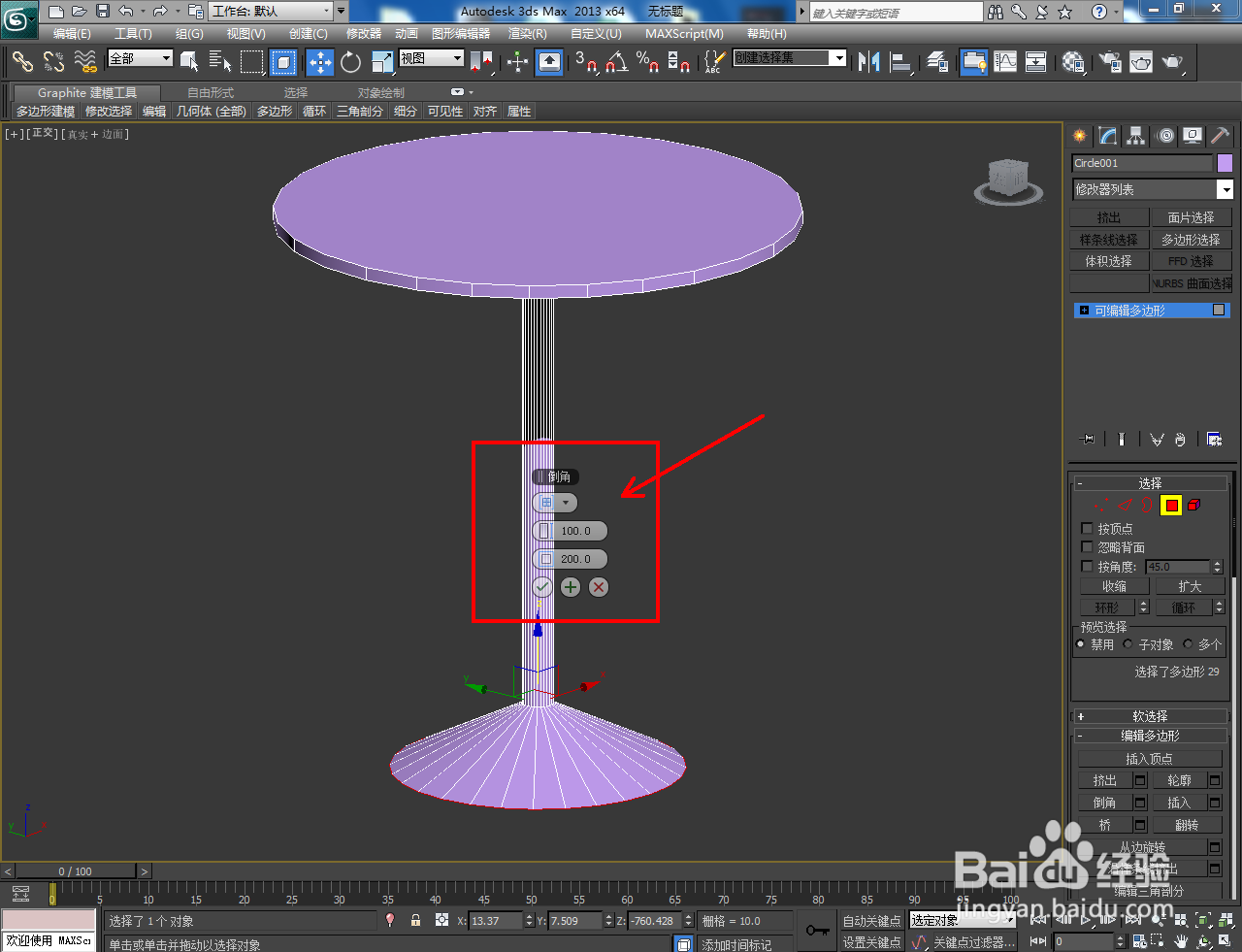1、打开3Dmax2013软件,进入软件工作界面;

2、点击【几何体】-【图形】-【圆】,按图示绘制一个圆形图案并设置好圆形的各个参数;
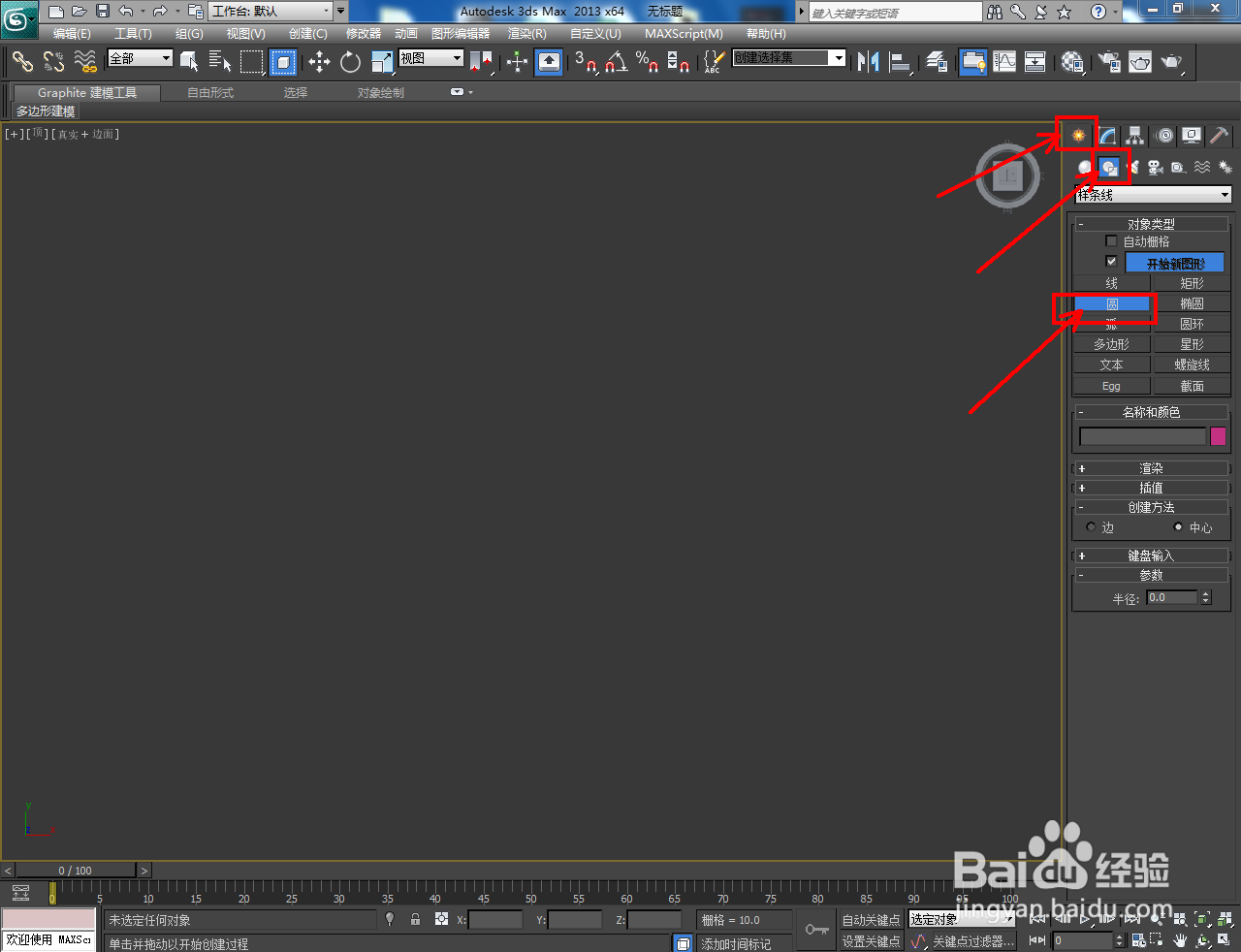
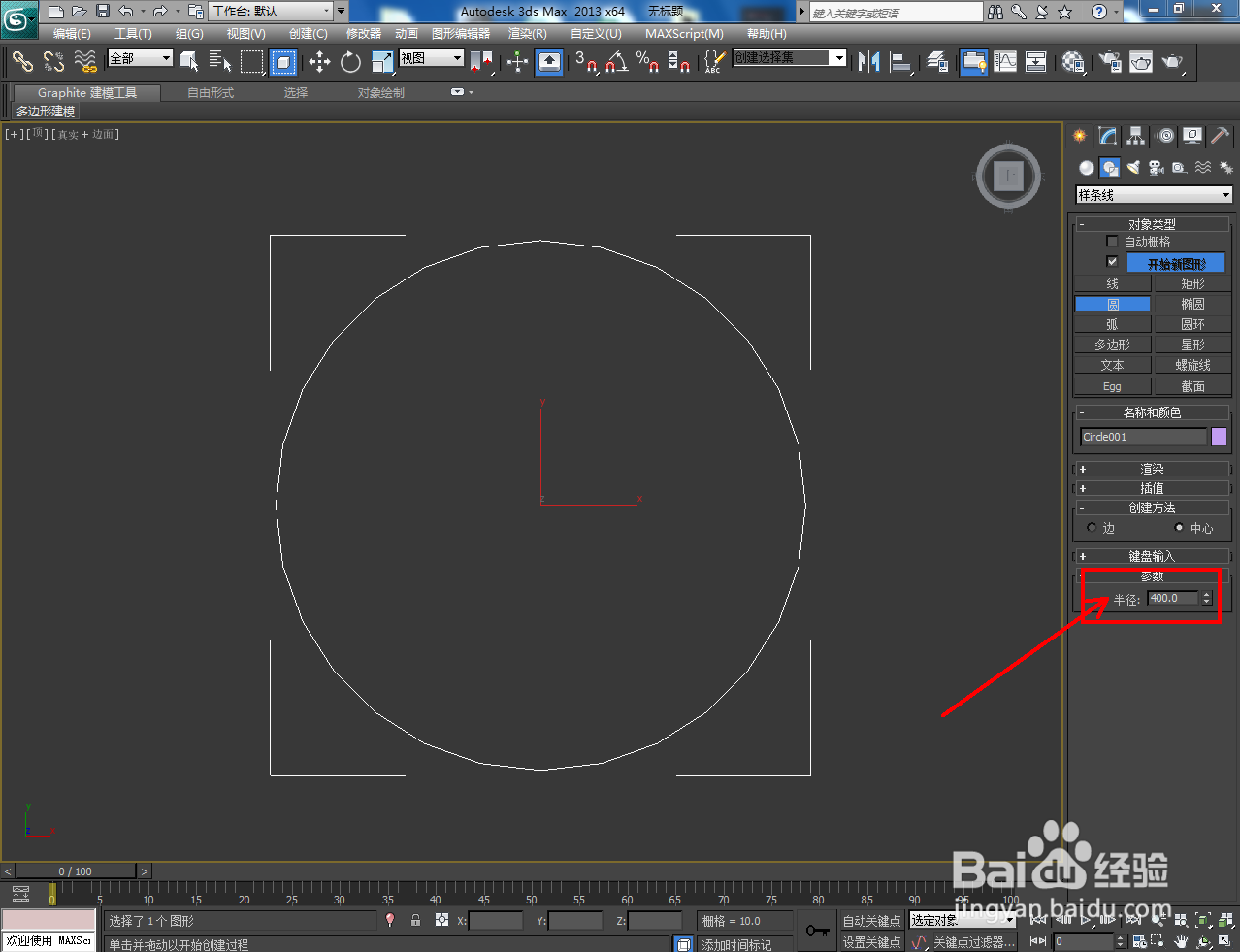
3、选中圆形图案,点击【彭榧逡钚修改】-【挤出】,按图示设置好挤出的各个参数,生成桌面模型。完成后,点击鼠标右键-【转换为】-【转换为可编辑多边形】,将模型转换为可编辑多边形;


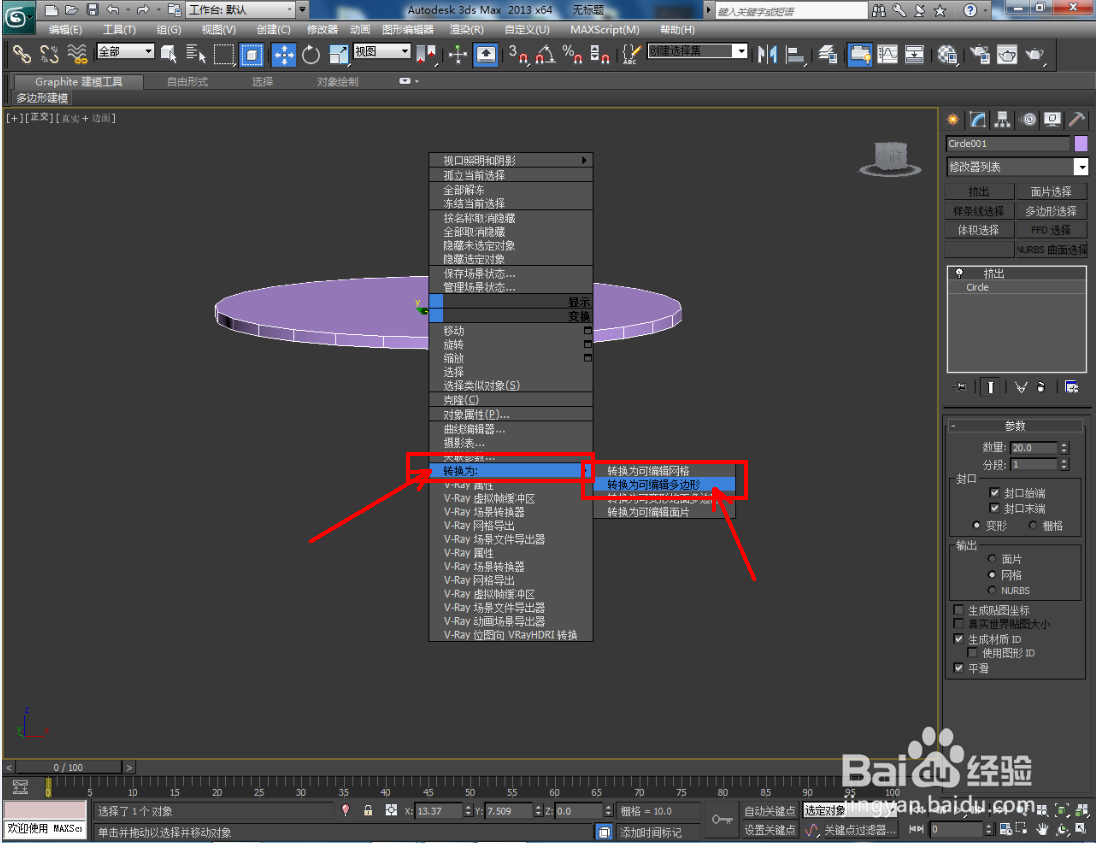

4、点击右边工作区中的【多边形】图标,选中模型底面后,点击【插入】右边的小方框并设置好插入参数。点击【挤出】右边的小方框,并设置好挤出的各个参数;
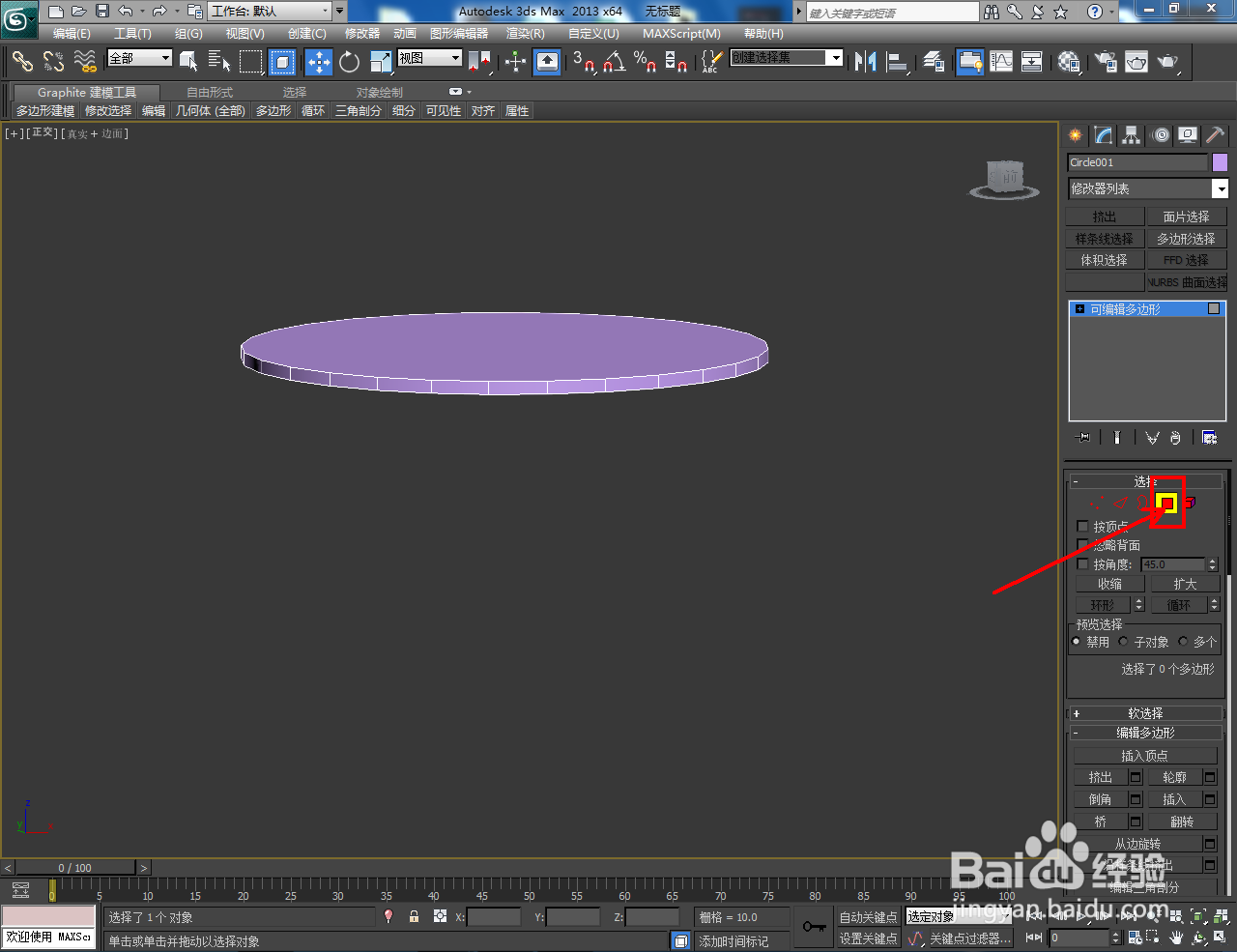


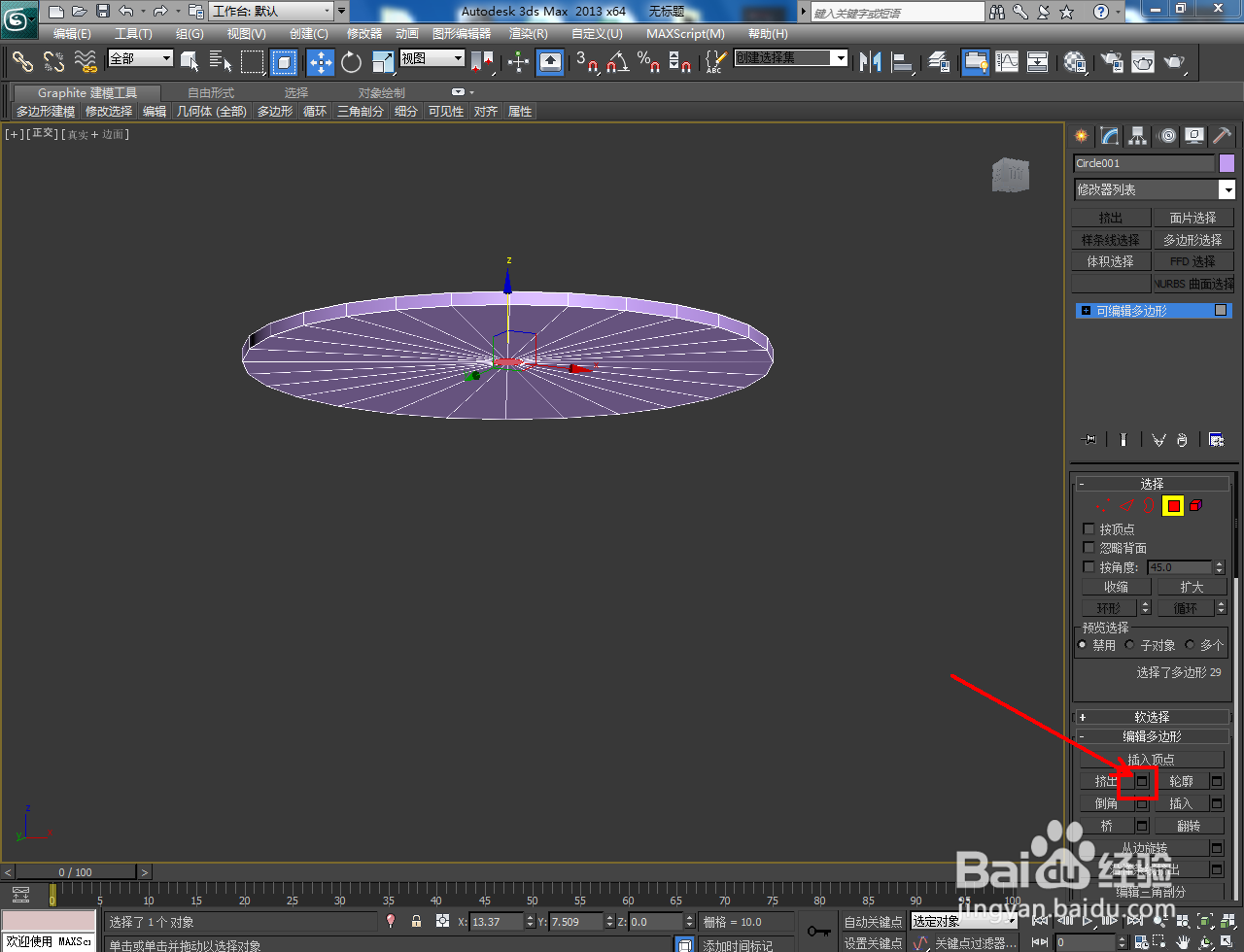

5、选中图示模型上的面,点击【倒角】右边的小方框并设置好倒角的各个参数。点击【挤出】右边的小方框,设置好挤出参数生成圆桌模型即可。以上就是关于3Dmax简易圆桌建模方法的所有介绍。